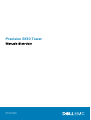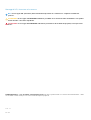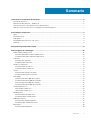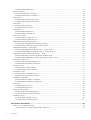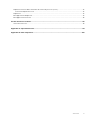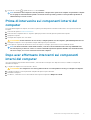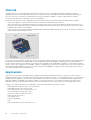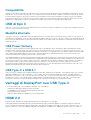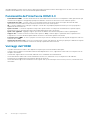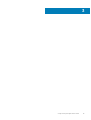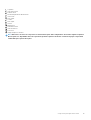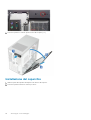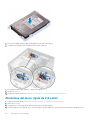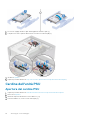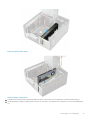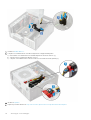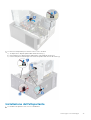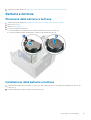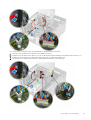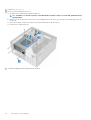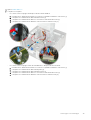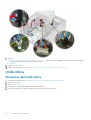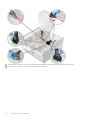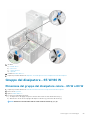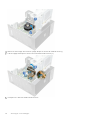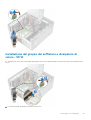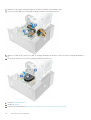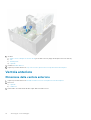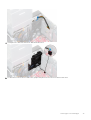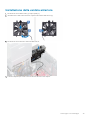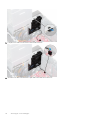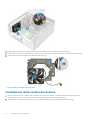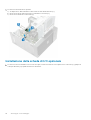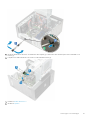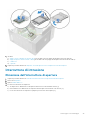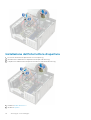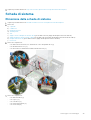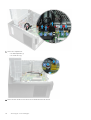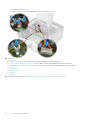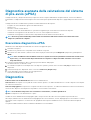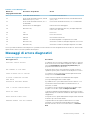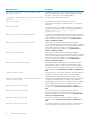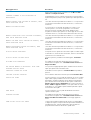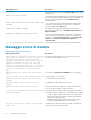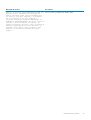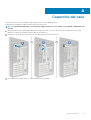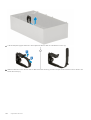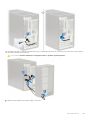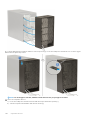Precision 3630 Tower
Manuale di servizio
Modello normativo: D24M
Tipo normativo: D24M003

Messaggi di N.B., Attenzione e Avvertenza
N.B.: un messaggio N.B. (Nota Bene) indica informazioni importanti che contribuiscono a migliorare l'utilizzo del
prodotto.
ATTENZIONE: un messaggio di ATTENZIONE evidenzia la possibilità che si verifichi un danno all'hardware o una perdita
di dati ed indica come evitare il problema.
AVVERTENZA: un messaggio di AVVERTENZA evidenzia un potenziale rischio di danni alla proprietà, lesioni personali o
morte.
© 2018 2019 Dell Inc. o sue sussidiarie. Tutti i diritti riservati. Dell, EMC e gli altri marchi sono marchi commerciali di Dell Inc. o delle
sue sussidiarie. Gli altri marchi possono essere marchi dei rispettivi proprietari.
2019 - 09
Rev. A01

1 Interventi sui componenti del computer..........................................................................................6
Istruzioni di sicurezza............................................................................................................................................................ 6
Spegnimento del computer - Windows 10......................................................................................................................... 6
Prima di intervenire sui componenti interni del computer................................................................................................ 7
Dopo aver effettuato interventi sui componenti interni del computer............................................................................7
2 Tecnologia e componenti.............................................................................................................. 8
DDR4....................................................................................................................................................................................... 8
Funzionalità USB....................................................................................................................................................................9
USB di tipo C......................................................................................................................................................................... 11
Vantaggi di DisplayPort over USB Type-C........................................................................................................................ 11
HDMI 2.0................................................................................................................................................................................11
3 Componenti principali del sistema................................................................................................ 13
4 Smontaggio e riassemblaggio.......................................................................................................16
Piedini in gomma dello chassis............................................................................................................................................16
Rimozione del piedino in gomma dello chassis............................................................................................................16
Installazione dei piedini in gomma dello chassis.......................................................................................................... 17
Coperchio..............................................................................................................................................................................19
Rimozione del coperchio................................................................................................................................................19
Installazione del coperchio............................................................................................................................................20
Scheda SD (opzionale)........................................................................................................................................................21
Rimozione della scheda SD........................................................................................................................................... 21
Installazione della scheda SD........................................................................................................................................22
Cornice..................................................................................................................................................................................23
Rimozione del frontalino anteriore...............................................................................................................................23
Installazione della cornice anteriore.............................................................................................................................24
Disco rigido........................................................................................................................................................................... 24
Rimozione del disco rigido da 3,5 pollici......................................................................................................................24
Installazione del disco rigido da 3,5 pollici...................................................................................................................25
Rimozione del disco rigido da 2,5 pollici......................................................................................................................26
Installazione del disco rigido da 2,5 pollici................................................................................................................... 27
Cardine dell'unità PSU........................................................................................................................................................ 28
Apertura del cardine PSU............................................................................................................................................. 28
Chiusura del cardine PSU............................................................................................................................................. 29
Scheda grafica.....................................................................................................................................................................30
Rimozione della scheda grafica....................................................................................................................................30
Installazione della scheda grafica.................................................................................................................................32
Modulo di memoria..............................................................................................................................................................35
Rimozione del modulo di memoria............................................................................................................................... 35
Installazione del modulo di memoria............................................................................................................................ 35
Altoparlante..........................................................................................................................................................................36
Rimozione dell'altoparlante...........................................................................................................................................36
Sommario
Sommario 3

Installazione dell'altoparlante........................................................................................................................................ 37
Batteria a bottone............................................................................................................................................................... 39
Rimozione della batteria a bottone..............................................................................................................................39
Installazione della batteria a bottone...........................................................................................................................39
Alimentatore.........................................................................................................................................................................40
Rimozione dell'unità di alimentazione..........................................................................................................................40
Installazione dell'unità di alimentazione.......................................................................................................................43
Unità ottica...........................................................................................................................................................................46
Rimozione dell’unità ottica............................................................................................................................................46
Installazione dell'unità ottica.........................................................................................................................................48
Pannello di I/O..................................................................................................................................................................... 49
Rimozione del pannello di I/O.......................................................................................................................................49
Installazione del pannello di I/O................................................................................................................................... 54
Unità a stato solido..............................................................................................................................................................59
Rimozione della scheda SSD PCIe...............................................................................................................................59
Installazione della scheda SSD PCIe............................................................................................................................60
Modulo del pulsante di alimentazione............................................................................................................................... 62
Rimozione del modulo del pulsante di alimentazione.................................................................................................62
Installazione del modulo del pulsante di alimentazione..............................................................................................63
Gruppo del dissipatore - 65 W/80 W............................................................................................................................... 65
Rimozione del gruppo del dissipatore calore - 65 W o 80 W...................................................................................65
Installazione del gruppo del dissipatore calore - 65 W o 80 W................................................................................66
Gruppo del soffiatore e dissipatore di calore - 95 W...................................................................................................... 67
Rimozione del gruppo ventola e dissipatore di calore: 95 W....................................................................................67
Installazione del gruppo del soffiatore e dissipatore di calore - 95 W.....................................................................69
Dissipatore di calore VR.......................................................................................................................................................71
Rimozione del dissipatore di calore VR........................................................................................................................ 71
Installazione del dissipatore di calore VR..................................................................................................................... 71
Ventola anteriore................................................................................................................................................................. 72
Rimozione della ventola anteriore................................................................................................................................72
Installazione della ventola anteriore.............................................................................................................................75
Ventola di sistema................................................................................................................................................................77
Rimozione della ventola del sistema............................................................................................................................ 77
Installazione della ventola del sistema......................................................................................................................... 78
Scheda di I/O opzionale......................................................................................................................................................79
Rimozione della scheda di I/O opzionale.................................................................................................................... 79
Installazione della scheda di I/O opzionale................................................................................................................. 80
Processore............................................................................................................................................................................82
Rimozione del processore.............................................................................................................................................82
Installazione del processore..........................................................................................................................................82
Interruttore di intrusione.....................................................................................................................................................83
Rimozione dell'interruttore di apertura....................................................................................................................... 83
Installazione dell'interruttore di apertura.................................................................................................................... 84
Scheda di sistema................................................................................................................................................................85
Rimozione della scheda di sistema.............................................................................................................................. 85
Installazione della scheda di sistema............................................................................................................................87
5 Risoluzione dei problemi..............................................................................................................91
Built-in Self Test dell'alimentatore..................................................................................................................................... 91
Come controllare se l'unità di alimentazione è difettosa........................................................................................... 91
4
Sommario

Diagnostica avanzata della valutazione del sistema di pre-avvio (ePSA).................................................................... 92
Esecuzione diagnostica ePSA......................................................................................................................................92
Diagnostica...........................................................................................................................................................................92
Messaggi di errore diagnostici........................................................................................................................................... 93
Messaggio errore di sistema.............................................................................................................................................. 96
6 Come ottenere assistenza........................................................................................................... 98
Come contattare Dell..........................................................................................................................................................98
Appendice A: Coperchio del cavo....................................................................................................99
Appendice B: Filtro antipolvere..................................................................................................... 105
Sommario 5

Interventi sui componenti del computer
Argomenti:
• Istruzioni di sicurezza
• Spegnimento del computer - Windows 10
• Prima di intervenire sui componenti interni del computer
• Dopo aver effettuato interventi sui componenti interni del computer
Istruzioni di sicurezza
Utilizzare le seguenti istruzioni di sicurezza per proteggere il computer da danni potenziali e per garantire la propria sicurezza personale.
Ogni procedura inclusa in questo documento presuppone che esistano le seguenti condizioni:
• sono state lette le informazioni sulla sicurezza fornite assieme al computer.
• Un componente può essere sostituito o, se acquistato separatamente, installato prima di eseguire la procedura di rimozione seguendo
l'ordine inverso.
N.B.: Scollegare tutte le fonti di alimentazione prima di aprire il coperchio o i pannelli del computer. Dopo aver terminato
gli interventi sui componenti interni del computer, ricollocare tutti i coperchi, i pannelli e le viti prima di collegare la
fonte di alimentazione.
AVVERTENZA: Prima di effettuare interventi sui componenti interni, leggere le informazioni sulla sicurezza fornite
assieme al computer. Per ulteriori informazioni sulle best practice relative alla protezione, consultare la home page sulla
conformità alle normative vigenti
ATTENZIONE: Molte riparazioni possono solo essere effettuate da un tecnico dell'assistenza qualificato. L'utente può
solo eseguire la risoluzione dei problemi e riparazioni semplici, come quelle autorizzate nella documentazione del
prodotto oppure come da istruzioni del servizio in linea o telefonico, o dal team del supporto. I danni dovuti alla
manutenzione non autorizzata da Dell non sono coperti dalla garanzia. Leggere e seguire le istruzioni di sicurezza fornite
insieme al prodotto.
ATTENZIONE: Per evitare eventuali scariche elettrostatiche, scaricare a terra l'elettricità statica del corpo utilizzando
una fascetta da polso per la messa a terra o toccando a intervalli regolari una superficie metallica non verniciata mentre,
allo stesso tempo, si tocca un connettore sul retro del computer.
ATTENZIONE: Maneggiare i componenti e le schede con cura. Non toccare i componenti o i contatti su una scheda.
Tenere una scheda dai bordi o dal supporto di montaggio in metallo. Tenere un componente come ad esempio un
processore dai bordi non dai piedini.
ATTENZIONE: Quando si scollega un cavo, tirare il connettore o la linguetta di tiramento, non il cavo stesso. Alcuni cavi
sono dotati di connettore con linguette di bloccaggio. Se si scollega questo tipo di cavo, premere sulle linguette di
blocco prima di scollegare il cavo. Mentre si separano i connettori, mantenerli allineati per evitare di piegare i piedini.
Inoltre, prima di collegare un cavo, accertarsi che entrambi i connettori siano allineati e orientati in modo corretto.
N.B.: Il colore del computer e di alcuni componenti potrebbe apparire diverso da quello mostrato in questo documento.
Spegnimento del computer - Windows 10
ATTENZIONE:
Per evitare la perdita di dati, salvare e chiudere i file aperti e uscire dai programmi in esecuzione prima di
spegnere il computer o rimuovere il pannello laterale.
1. Fare clic su o toccare l' .
1
6 Interventi sui componenti del computer

2. Fare clic su o toccare l' , quindi fare clic su o toccare Arresta.
N.B.: Assicurarsi che il computer e tutte le periferiche collegate siano spenti. Se il computer e le periferiche collegate
non si spengono automaticamente quando si arresta il sistema operativo, premere e tenere premuto il pulsante di
alimentazione per circa 6 secondi.
Prima di intervenire sui componenti interni del
computer
Per evitare di danneggiare il computer, effettuare la seguente procedura prima di cominciare ad intervenire sui componenti interni del
computer.
1. Assicurarsi di seguire le Istruzioni di sicurezza.
2. Assicurarsi che la superficie di lavoro sia piana e pulita per prevenire eventuali graffi al coperchio del computer.
3. Spegnere il computer.
4. Scollegare dal computer tutti i cavi di rete.
ATTENZIONE:
Per disconnettere un cavo di rete, scollegare prima il cavo dal computer, quindi dal dispositivo di rete.
5. Scollegare il computer e tutte le periferiche collegate dalle rispettive prese elettriche.
6. Tenere premuto il pulsante di alimentazione mentre il computer è scollegato, per mettere a terra la scheda di sistema.
N.B.: Per evitare eventuali scariche elettrostatiche, scaricare a terra l'elettricità statica del corpo utilizzando una
fascetta da polso per la messa a terra o toccando a intervalli regolari una superficie metallica non verniciata mentre,
allo stesso tempo, si tocca un connettore sul retro del computer.
Dopo aver effettuato interventi sui componenti
interni del computer
Una volta completate le procedure di ricollocamento, assicurarsi di aver collegato tutti i dispositivi esterni, le schede e i cavi prima di
accendere il computer.
1. Collegare al computer tutti i cavi telefonici o di rete.
ATTENZIONE:
Per collegare un cavo di rete, prima inserire il cavo nella periferica di rete, poi collegarlo al computer.
2. Collegare il computer e tutte le periferiche collegate alle rispettive prese elettriche.
3. Accendere il computer.
4. Se richiesto, verificare il corretto funzionamento del computer eseguendo la Diagnostica ePSA.
Interventi sui componenti del computer
7

Tecnologia e componenti
Questo capitolo descrive la tecnologia e i componenti disponibili nel sistema.
Argomenti:
• DDR4
• Funzionalità USB
• USB di tipo C
• Vantaggi di DisplayPort over USB Type-C
• HDMI 2.0
DDR4
La memoria DDR4 (Double Data Rate di quarta generazione) succede alle tecnologie DDR2 e DDR3 con un processore più veloce e una
capacità massima di 512 GB, rispetto ai 128 GB per DIMM della memoria DDR3. La memoria dinamica sincrona ad accesso casuale DDR4 è
formulata in modo diverso rispetto alla memoria DDR e SDRAM, per impedire agli utenti di installare nel sistema il tipo di memoria sbagliato.
La memoria DDR4 richiede il 20% di energia in meno, o solo 1,2 volt, rispetto alla memoria DDR3, che richiede 1,5 Volt di corrente elettrica
per funzionare. La memoria DDR4 supporta anche una nuova modalità di spegnimento, che consente al dispositivo host di andare in
standby senza dover aggiornare la memoria. La modalità spegnimento ridurrà il consumo di energia in standby del 40-50%.
Dettagli sulla memoria DDR4
I moduli di memoria DDR3 e DDR4 presentano le lievi differenze descritte di seguito.
Differenza nella posizione della tacca
La posizione della tacca su un modulo DDR4 è diversa rispetto a un modulo DDR3. Entrambe le tacche si trovano sul bordo, ma sulla DDR4
la tacca è in una posizione leggermente diversa, per evitare che il modulo venga installato su una scheda o una piattaforma incompatibile.
Figura 1. Differenza nella posizione della tacca
Spessore superiore
I moduli DDR4 sono leggermente più spessi rispetto ai moduli DDR3, per alloggiare più livelli di segnale.
Figura 2. Differenza di spessore
2
8 Tecnologia e componenti

Bordo incurvato
I moduli DDR4 hanno un bordo incurvato indicano che facilita l'inserimento e allevia la pressione sul PCB durante l'installazione della
memoria.
Figura 3. Bordo incurvato
Errori di memoria
Gli errori visualizzati sul sistema recano il codice ON-FLASH-FLASH o ON-FLASH-ON. Se tutti i moduli di memoria presentano errori, il
display LCD non si accende. Per evitare errori della memoria, inserire moduli di risaputa compatibilità nei connettori della memoria presenti
sulla parte inferiore del sistema o sotto la tastiera, come in alcuni sistemi portatili.
N.B.:
La memoria DDR4 è integrata nella scheda e non è un modulo DIMM sostituibile come mostrato e indicato.
Funzionalità USB
Lo standard USB (Universal Serial Bus) è stato introdotto nel 1996. Ha semplificato enormemente la connessione tra i computer host e le
periferiche come mouse, tastiere, driver esterni e stampanti.
Tabella 1. Evoluzione dello USB
Tipo Velocità di trasferimento dei dati Categoria Anno d'introduzione
USB 2.0 480 Mbps Alta velocità 2000
USB 3.0/USB 3.1 Gen 1 5 Gbps SuperSpeed 2010
USB 3.1 Gen 2 10 Gb/s SuperSpeed 2013
USB 3.0/USB 3.1 Gen 1 (USB SuperSpeed)
Presente in circa 6 miliardi di dispositivi, per anni, la tecnologia USB 2.0 è rimasta saldamente radicata come interfaccia standard nel
mondo dei PC; tuttavia, più aumentano la velocità dell'hardware e i requisiti della larghezza di banda, più cresce l'esigenza di una velocità
sempre maggiore. USB 3.0/USB 3.1 Gen 1 finalmente risponde alle richieste dei consumatori, con una velocità teoricamente superiore di 10
volte rispetto alla tecnologia precedente. In breve, le caratteristiche della tecnologia USB 3.1 Gen 1 sono:
• Velocità di trasferimento maggiori (fino a 5 Gbps)
• Aumento della potenza massima di bus e maggiore assorbimento di corrente per meglio adattarsi ai dispositivi che richiedono una
grande quantità di alimentazione
• Nuove funzioni di risparmio energetico
• Trasferimenti dati full duplex e supporto per le nuove tipologie di trasferimento
• Compatibilità USB 2.0
• Nuovi connettori e cavo
Gli argomenti seguenti rispondono ad alcune delle domande più frequenti riguardanti l'interfaccia USB 3.0/USB 3.1 Gen 1.
Tecnologia e componenti
9

Velocità
Attualmente esistono 3 velocità definite dall'ultima specifica USB 3.0/3.1 Gen 1: SuperSpeed, HiSpeed e FullSpeed. La modalità
SuperSpeed ha una velocità di trasferimento di 4,8 Gb/s. La specifica conserva le modalità USB HiSpeed e FullSpeed, rispettivamente
note come USB 2.0 e 1.1, ma queste modalità più lente funzionano comunque a 480 Mb/s e 12 Mb/s rispettivamente e vengono
conservate per mantenere la compatibilità con le versioni precedenti.
L'interfaccia USB 3.0/USB 3.1 Gen 1 raggiunge prestazioni nettamente superiori grazie alle modifiche tecniche elencate di seguito:
• Un bus fisico aggiuntivo oltre il bus USB 2.0 esistente (fare riferimento alla figura riportata in basso).
• Il bus USB 2.0 era dotato in precedenza di quattro cavi (alimentazione, messa a terra e una coppia per i dati differenziali); il bus USB
3.0/USB 3.1 Gen 1 dispone di quattro cavi in più per due coppie di segnale differenziale (ricezione e trasmissione), per un totale di otto
collegamenti nei connettori e nel cablaggio.
• USB 3.0/USB 3.1 Gen 1 utilizza l'interfaccia dati bidirezionale, anziché l'half-duplex della tecnologia USB 2.0. Ciò assicura un aumento in
termini di larghezza di banda pari a 10 volte.
Con le sempre crescenti esigenze di oggigiorno quanto al trasferimento dei dati di contenuti video ad alta definizione, la tecnologia USB 2.0
dei dispositivi di storage da interi terabyte, delle fotocamere digitali da sempre più megapixel e via dicendo può non essere abbastanza.
Inoltre, nessuna connessione USB 2.0 potrà mai avvicinarsi a un throughput teorico di 480 Mb/s, fermandosi a un valore di trasferimento
massimo effettivo che si aggira intorno ai 320 Mb/s (40 MB/s). Analogamente, le connessioni USB 3.0/USB 3.1 Gen 1 non arriveranno mai
a 4,8 Gbps, quindi probabilmente si arriverà a una velocità massima reale di 400 MB/s. A questa velocità, la tecnologia USB 3.0/USB 3.1
Gen 1 è 10 volte migliore dello standard USB 2.0.
Applicazioni
USB 3.0/USB 3.1 Gen 1 apre a un maggior numero di dispositivi per migliorare l'esperienza generale. Se in passato i video USB erano a
malapena accettabili (quanto a valori di risoluzione massima, latenza e compressione video), ora è facile immaginare che, con una larghezza
di banda 5-10 volte superiore, le soluzioni video USB dovrebbero funzionare molto meglio. Il DVI a collegamento singolo richiede circa 2
Gbps di throughput. Se 480 Mbps erano limitativi, 5 Gbps sono più che promettenti. Con i 4,8 Gbps di velocità che promette, questo
standard si farà strada in alcuni prodotti ai quali in passato la tecnologia USB era sconosciuta, come i sistemi di storage RAID esterno.
Di seguito sono elencati alcuni dei prodotti disponibili con tecnologia SuperSpeed USB 3.0/USB 3.1 Gen 1:
• Dischi rigidi esterni USB 3.0 /USB 3.1 Gen 1 per desktop
• Dischi rigidi USB 3.0/USB 3.1 Gen 1 portatili
• Dock e adattatori per unità USB 3.0/USB 3.1 Gen 1
• Lettori e unità Flash USB 3.0/USB 3.1 Gen 1
• Unità a stato solido USB 3.0/USB 3.1 Gen 1
• RAID USB 3.0/USB 3.1 Gen 1
• Unità supporti ottici
• Dispositivi multimediali
• Rete
• Hub e schede adattatore USB 3.0/USB 3.1 Gen 1
10
Tecnologia e componenti

Compatibilità
La buona notizia è che la tecnologia USB 3.0/USB 3.1 Gen 1 è attentamente progettata per essere compatibile con l'interfaccia USB 2.0.
Prima di tutto, se la tecnologia USB 3.0/USB 3.1 Gen 1 specifica nuove connessioni fisiche e quindi nuovi cavi che consentano di sfruttare
la velocità superiore del nuovo protocollo, il connettore in sé mantiene la stessa forma rettangolare con i quattro contatti USB 2.0 nella
stessa posizione di prima. I cavi USB 3.0/3.1 Gen 1 ospitano cinque nuove connessioni per trasportare e ricevere i dati trasmessi in modo
indipendente, le quali entrano in contatto solo quando si è connessi a una connessione USB SuperSpeed appropriata.
USB di tipo C
USB Type-C è un nuovo connettore fisico di dimensioni molto contenute. Il connettore supporta nuovi e interessanti standard USB, tra cui
USB 3.1 e USB Power Delivery (USB PD).
Modalità alternata
USB Type-C è un nuovo standard per connettori di dimensioni molto contenute: circa un terzo di un vecchio connettore USB Type-A. Si
tratta di un unico standard a connettore singolo utilizzabile da qualsiasi dispositivo. Le porte USB Type-C supporta una varietà di gamma di
protocolli con "modalità alternate", il che consente di avere adattatori con output HDMI, VGA, DisplayPort o altri tipi di connessioni tramite
un'unica porta USB.
USB Power Delivery
USB Type-C è anche strettamente correlato alla specifica USB PD. Attualmente, spesso smartphone, tablet e altri dispositivi mobili si
ricaricano tramite una connessione USB. Una connessione USB 2.0 fornisce fino a 2,5 watt, che sono sufficienti solo per un telefono, ma
solo questo. Un notebook potrebbe richiedere fino a 60 watt, ad esempio. Con la specifica USB Power Delivery, l'alimentazione sale a 100
watt. È bidirezionale, quindi un dispositivo può inviare o ricevere l'alimentazione. Alimentazione che può essere trasferita nello stesso
momento in cui il dispositivo trasmette i dati attraverso la connessione.
Ciò potrebbe significare la fine dei cavi proprietari per la ricarica dei notebook, perché tutto verrà caricato tramite una normale connessione
USB. Anche il notebook potrà essere ricaricato da una di quelle batterie portatili già utilizzate per ricaricare smartphone e altri dispositivi. Il
notebook verrà collegato a uno schermo esterno con un cavo di alimentazione e lo schermo caricherà il notebook mentre verrà utilizzato
come schermo esterno, il tutto tramite un'unica connessione USB Type-C. Per utilizzare questa opzione, il dispositivo e il cavo di
alimentazione dovranno supportare la tecnologia USB Power Delivery. Il solo fatto che dispongano di una connessione USB Type-C non
significa necessariamente che siano in grado di effettuare questa operazione.
USB Type-C e USB 3.1
USB 3.1 è un nuovo standard USB. La larghezza di banda teorica dello standard USB 3 è di 5 Gb/s, come quella di USB 3.1 Gen 1, mentre
quella dello standard USB 3.1 Gen 2 è di 10 Gb/s. ovvero il doppio, per una velocità pari a quella dei connettori Thunderbolt di prima
generazione. USB Type-C e USB 3.1 non sono la stessa cosa. USB Type-C è solo la forma del connettore, ma la tecnologia sottostante
potrebbe essere USB 2 o USB 3.0. Ad esempio, il tablet Nokia N1 con Android utilizza un connettore USB Type-C, ma la tecnologia
sottostante è USB 2.0 e non USB 3.0. Rimane comunque il fatto che queste tecnologie sono strettamente correlate.
Vantaggi di DisplayPort over USB Type-C
• Prestazioni audio/video (A/V) DisplayPort complete (fino a 4K a 60 Hz)
• Orientamento della spina e direzione dei cavi reversibili
• Compatibilità con le versioni precedenti di adattatori VGA e DVI
• Dati SuperSpeed USB (USB 3.1)
• Supporta HDMI 2.0a ed è compatibile con le versioni precedenti
HDMI 2.0
In questa sezione viene illustrato l'interfaccia HDMI 2.0, le sue funzionalità e i suoi vantaggi.
HDMI (High-Definition Multimedia Interface) è un'interfaccia audio/video interamente digitali e non compressi supportata a livello di
settore. HDMI da da interfaccia tra qualsiasi origine audio/video digitale compatibile, ad esempio un lettore DVD, un ricevitore A/V o un
dispositivo audio e/o monitor video digitale compatibile, ad esempio una TV digitale (DTV). Applicazioni per lettori DVD e TV HDMI. Il
Tecnologia e componenti
11

vantaggio principale è il ridotto numero di cavi e disposizioni di protezione dei contenuti. HDMI supporta con un unico cavo video standard,
avanzati o ad alta definizione, oltre a contenuti audio digitali multicanale.
Funzionalità dell'interfaccia HDMI 2.0
• Canale Ethernet HDMI - Consente di incrementare la velocità della connessione di rete a un collegamento HDMI, permettendo agli
utenti di sfruttare appieno i vantaggi dei propri dispositivi abilitati IP senza che sia necessario un cavo Ethernet separato
• Canale di ritorno audio - Consente a una TV con interfaccia HDMI e dotata di sintonizzatore integrato di inviare dati audio
"upstream" a un sistema audio surround, senza che sia necessario un cavo audio separato
• 3D - Consente di definire i protocolli input/output per i formati video 3D principali, preparando il terreno per veri e propri giochi e
applicazioni di home theater 3D
• Tipi di contenuto - Consente di segnalare in tempo reale i tipi di contenuto tra i dispositivi di visualizzazione e quelli di sorgente,
permettendo a una TV di ottimizzare le impostazioni d'immagine in base al tipo di contenuto
• Spazi colore aggiuntivi - Aggiunge il supporto per ulteriori modelli di colore utilizzati nella grafica e nella fotografia digitale.
• Supporto 4K - Consente di ottenere risoluzioni video superiori a 1080p, fornendo supporto agli schermi di nuova generazione in
competizione con i sistemi di cinema digitale utilizzati in numerose sale cinematografiche commerciali
• Connettore micro HDMI - Un nuovo e più piccolo connettore per telefoni e altri dispositivi portatili, in grado di supportare video con
risoluzione fino a 1080p
• Sistema di connessione auto - Nuovi cavi e connettori per i sistemi video all'interno dei veicoli, progettati per soddisfare le esigenze
specifiche del settore automobilistico offrendo al contempo la qualità che caratterizza l'HD
Vantaggi dell'HDMI
• La qualità HDMI trasmette audio e video digitali non compressi per la massima nitidezza d'immagine.
• L'HDMI fornisce la qualità e la funzionalità di un'interfaccia digitale a basso costo, supportando formati video non compressi in modo
semplice e conveniente.
• L'HDMI audio supporta diversi formati audio, dall'audio stereo standard al surround multicanale.
• L'interfaccia HDMI combina video e audio multicanale in un unico cavo, eliminando i costi, la complessità e il disordine che
caratterizzano la molteplicità di cavi attualmente utilizzati nei sistemi AV.
• L'interfaccia HDMI supporta la comunicazione tra la sorgente video (come ad esempio un lettore DVD) e la DTV, consentendo nuove
funzionalità.
12
Tecnologia e componenti

3
Componenti principali del sistema 13

Componenti principali del sistema
14 Componenti principali del sistema

1. Coperchio
2. Ventola di sistema
3. Pannello di I/O
4. Modulo del pulsante di alimentazione
5. Unità ottica
6. Disco rigido
7. Cornice
8. Disco rigido
9. Chassis
10. Alimentatore
11. Scheda di sistema
12. Ventola anteriore
13. Processore
14. Gruppo dissipatore di calore
N.B.: Dell fornisce un elenco di componenti e i relativi numeri parte della configurazione del sistema originale acquistata.
Queste parti sono disponibili in base alle coperture di garanzia acquistate dal cliente. Contattare il proprio responsabile
vendite Dell per le opzioni di acquisto.
Componenti principali del sistema 15

Smontaggio e riassemblaggio
Piedini in gomma dello chassis
Rimozione del piedino in gomma dello chassis
1. Seguire le procedure descritte in Prima di effettuare interventi sui componenti interni del computer.
2. Tirare un'estremità del piedino in gomma per estrarla dallo slot [1] e far scorrere il piedino per rimuoverlo dal sistema [2].
Figura 4. Rimozione dei piedini in gomma anteriori
4
16 Smontaggio e riassemblaggio

Figura 5. Rimozione dei piedini in gomma posteriori
Installazione dei piedini in gomma dello chassis
1. Inserire un'estremità dei piedini in gomma nello slot [1] e farla scorrere per fissarla al sistema [2], quindi premere l'altra estremità per
fissarla al sistema [3].
Smontaggio e riassemblaggio
17

Figura 6. Installazione dei piedini di gomma anteriori
18
Smontaggio e riassemblaggio

Figura 7. Installazione dei piedini di gomma posteriori
2. Seguire le procedure descritte in Dopo aver effettuato gli interventi sui componenti interni del computer.
Coperchio
Rimozione del coperchio
1. Seguire la procedura descritta in Prima di effettuare interventi sui componenti interni del computer.
2. Far scorrere il fermo di rilascio per sbloccare il coperchio [1].
N.B.:
Il fermo di rilascio potrebbe essere fissato con una vite di sicurezza. Rimuovere la vite di sicurezza per
sbloccare il coperchio.
Smontaggio e riassemblaggio 19

3. Ruotare il coperchio e sollevarlo per rimuoverlo dal computer [2, 3]
Installazione del coperchio
1. Allineare i ganci del coperchio alle linguette sullo chassis del computer.
2. Ruotare il coperchio finché non scatta in posizione.
20
Smontaggio e riassemblaggio
La pagina si sta caricando...
La pagina si sta caricando...
La pagina si sta caricando...
La pagina si sta caricando...
La pagina si sta caricando...
La pagina si sta caricando...
La pagina si sta caricando...
La pagina si sta caricando...
La pagina si sta caricando...
La pagina si sta caricando...
La pagina si sta caricando...
La pagina si sta caricando...
La pagina si sta caricando...
La pagina si sta caricando...
La pagina si sta caricando...
La pagina si sta caricando...
La pagina si sta caricando...
La pagina si sta caricando...
La pagina si sta caricando...
La pagina si sta caricando...
La pagina si sta caricando...
La pagina si sta caricando...
La pagina si sta caricando...
La pagina si sta caricando...
La pagina si sta caricando...
La pagina si sta caricando...
La pagina si sta caricando...
La pagina si sta caricando...
La pagina si sta caricando...
La pagina si sta caricando...
La pagina si sta caricando...
La pagina si sta caricando...
La pagina si sta caricando...
La pagina si sta caricando...
La pagina si sta caricando...
La pagina si sta caricando...
La pagina si sta caricando...
La pagina si sta caricando...
La pagina si sta caricando...
La pagina si sta caricando...
La pagina si sta caricando...
La pagina si sta caricando...
La pagina si sta caricando...
La pagina si sta caricando...
La pagina si sta caricando...
La pagina si sta caricando...
La pagina si sta caricando...
La pagina si sta caricando...
La pagina si sta caricando...
La pagina si sta caricando...
La pagina si sta caricando...
La pagina si sta caricando...
La pagina si sta caricando...
La pagina si sta caricando...
La pagina si sta caricando...
La pagina si sta caricando...
La pagina si sta caricando...
La pagina si sta caricando...
La pagina si sta caricando...
La pagina si sta caricando...
La pagina si sta caricando...
La pagina si sta caricando...
La pagina si sta caricando...
La pagina si sta caricando...
La pagina si sta caricando...
La pagina si sta caricando...
La pagina si sta caricando...
La pagina si sta caricando...
La pagina si sta caricando...
La pagina si sta caricando...
La pagina si sta caricando...
La pagina si sta caricando...
La pagina si sta caricando...
La pagina si sta caricando...
La pagina si sta caricando...
La pagina si sta caricando...
La pagina si sta caricando...
La pagina si sta caricando...
La pagina si sta caricando...
La pagina si sta caricando...
La pagina si sta caricando...
La pagina si sta caricando...
La pagina si sta caricando...
La pagina si sta caricando...
La pagina si sta caricando...
La pagina si sta caricando...
-
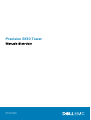 1
1
-
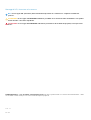 2
2
-
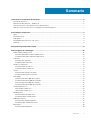 3
3
-
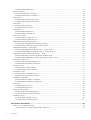 4
4
-
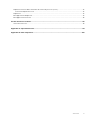 5
5
-
 6
6
-
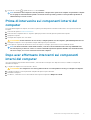 7
7
-
 8
8
-
 9
9
-
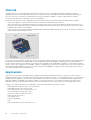 10
10
-
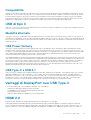 11
11
-
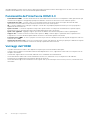 12
12
-
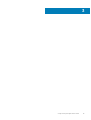 13
13
-
 14
14
-
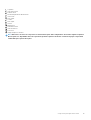 15
15
-
 16
16
-
 17
17
-
 18
18
-
 19
19
-
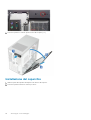 20
20
-
 21
21
-
 22
22
-
 23
23
-
 24
24
-
 25
25
-
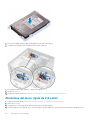 26
26
-
 27
27
-
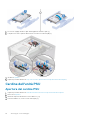 28
28
-
 29
29
-
 30
30
-
 31
31
-
 32
32
-
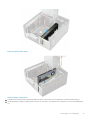 33
33
-
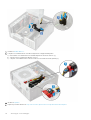 34
34
-
 35
35
-
 36
36
-
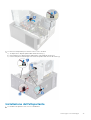 37
37
-
 38
38
-
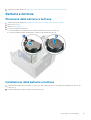 39
39
-
 40
40
-
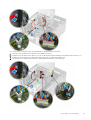 41
41
-
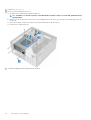 42
42
-
 43
43
-
 44
44
-
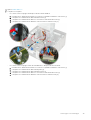 45
45
-
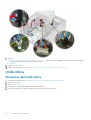 46
46
-
 47
47
-
 48
48
-
 49
49
-
 50
50
-
 51
51
-
 52
52
-
 53
53
-
 54
54
-
 55
55
-
 56
56
-
 57
57
-
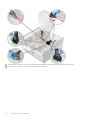 58
58
-
 59
59
-
 60
60
-
 61
61
-
 62
62
-
 63
63
-
 64
64
-
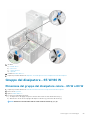 65
65
-
 66
66
-
 67
67
-
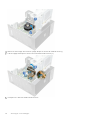 68
68
-
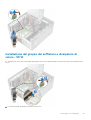 69
69
-
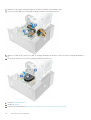 70
70
-
 71
71
-
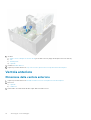 72
72
-
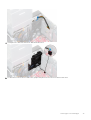 73
73
-
 74
74
-
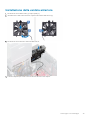 75
75
-
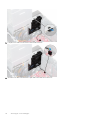 76
76
-
 77
77
-
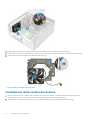 78
78
-
 79
79
-
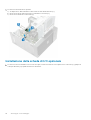 80
80
-
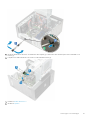 81
81
-
 82
82
-
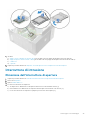 83
83
-
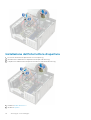 84
84
-
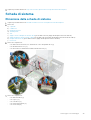 85
85
-
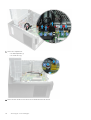 86
86
-
 87
87
-
 88
88
-
 89
89
-
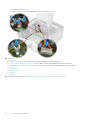 90
90
-
 91
91
-
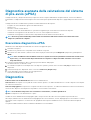 92
92
-
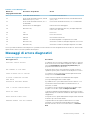 93
93
-
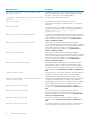 94
94
-
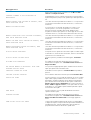 95
95
-
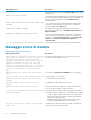 96
96
-
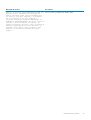 97
97
-
 98
98
-
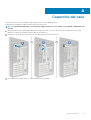 99
99
-
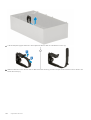 100
100
-
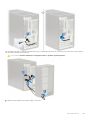 101
101
-
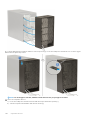 102
102
-
 103
103
-
 104
104
-
 105
105
-
 106
106
Documenti correlati
-
Dell Precision 3630 Tower Guida utente
-
Dell OptiPlex XE3 Manuale utente
-
Dell Precision 3551 Manuale del proprietario
-
Dell Latitude 5501 Manuale del proprietario
-
Dell Precision 3541 Manuale del proprietario
-
Dell Latitude 5401 Manuale del proprietario
-
Dell Vostro 3888 Manuale del proprietario
-
Dell OptiPlex 7060 Manuale utente
-
Dell OptiPlex 7060 Manuale utente
-
Dell OptiPlex 7060 Manuale utente